一、安装打包插件
1、安装Git软件下载代码
2、安装Node.js软件(node-v14.21.3-x64.msi)
二、把Electron的官方例子下载下来
# 使用命令行下载示例代码
git clone https://github.com/electron/electron-quick-start
# 进入下载代码目录
cd electron-quick-start
三、打包Vue项目,将打包出来的dist文件夹复制到electron-quick-start文件夹中
四、修改main.js,修改默认配置
// main.js 原始内容
mainWindow.loadFile('index.html')
// Vue项目修改内容
mainWindow.loadFile('./dist/index.html')
// 访问网址修改内容
mainWindow.loadURL('https://www.baidu.com')
五、隐藏菜单及其它配置
# 以下配置按需配置,插入位置详见下面图片
const path = require('path')
const electron = require('electron')
const Menu = electron.Menu
# 隐藏菜单栏
Menu.setApplicationMenu(null)
# 忽略证书错误
app.commandLine.appendSwitch('--ignore-certificate-errors','true');
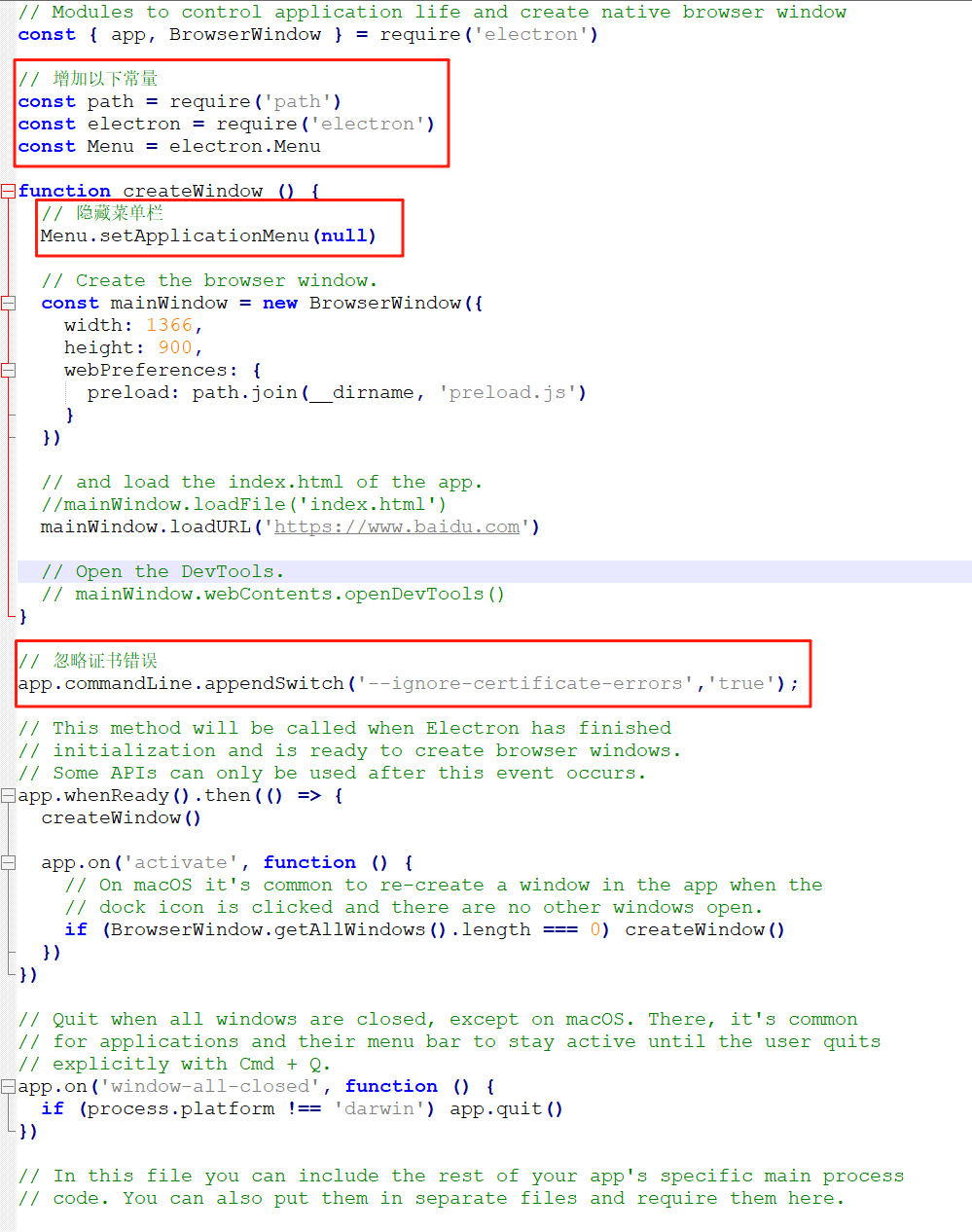
六、指行安装并预览效果
# 国内网络下载electron可能很慢,建议设置
# 使用官方Npm镜像
npm config set registry https://registry.npmjs.org
# 使用淘宝Npm镜像
npm config set registry https://registry.npmmirror.com/
# 腾讯云Npm镜像
npm set registry https://mirrors.cloud.tencent.com/npm/
# 华为云Npm镜像
npm set registry https://repo.huaweicloud.com/repository/npm/
# 查看Npm镜像设置
npm config get registry
# 执行安装(提供详细输出请使用:npm install --verbose)
npm install
# 运行程序
npm run start
# 清理Npm缓存,需要时使用
npm cache clean --force
七、下载打包需要的依赖electron-packager
# 安装打包所需依赖
npm install electron-packager --save-dev
八、修改package.json文件,配置打包Exe所需参数
# 增加packager指令,并确保前面有,号
"scripts": {
"start": "electron .",
"packager": "electron-packager ./ MyApp --platform=win32 --arch=ia32 --icon=./favicon.ico --overwrite"
},
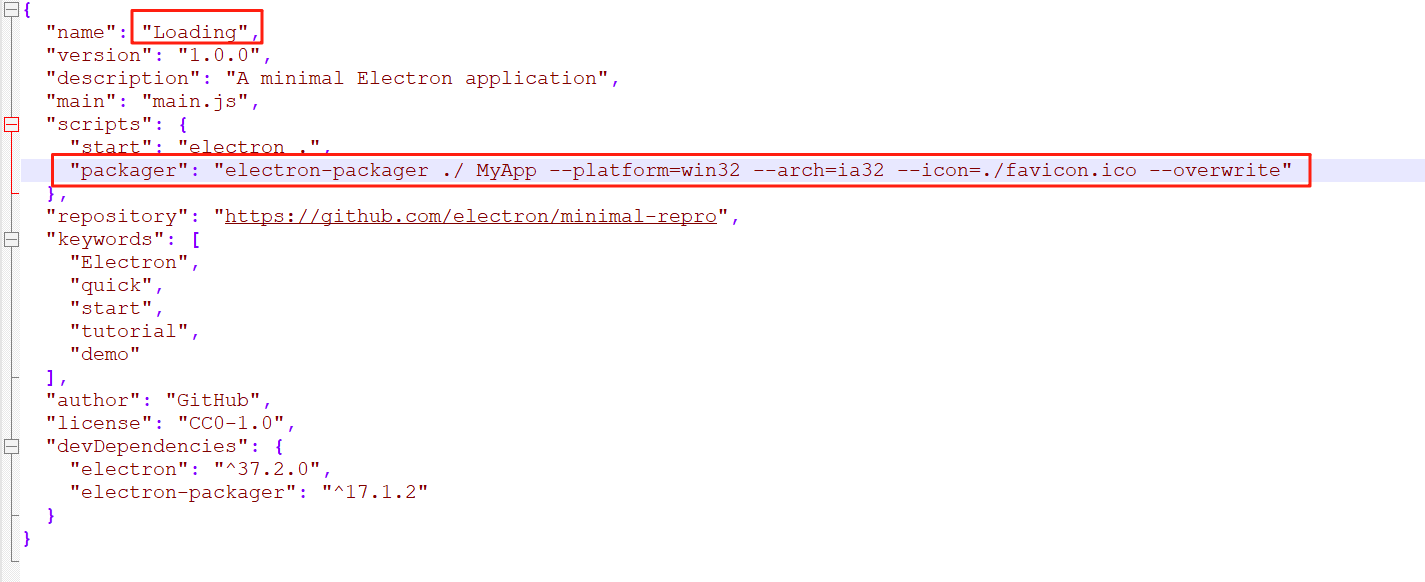
这里的参数说明:
-
.是当前目录的路径。 -
MyApp是打包后应用的名称。 -
--platform=win32指定目标平台(例如win32、darwin、linux)。 -
--arch=x64指定目标架构(x64或arm64)。 -
--icon=path/to/your/icon.ico指定应用的图标文件路径(Windows)。 -
--overwrite如果目标目录已存在,则覆盖它
九、运行命令打包,然后项目中会出现一个文件夹,文件夹里面有一个App.exe文件,这个App.exe文件就是项目的启动文件
npm run packager
 Electron打包Vue项目成Windows应用
Electron打包Vue项目成Windows应用




















 1712
1712

 被折叠的 条评论
为什么被折叠?
被折叠的 条评论
为什么被折叠?








